Désactivation des liens hypertexte dans Microsoft Word

Lorsque vous tapez une adresse Web ou électronique dans Word, vous pouvez remarquer que le programme la formate automatiquement en tant que lien hypertexte actif. Ce paramètre est activé par défaut dans la fonction Mise en forme automatique de Word, mais peut être facilement désactivé.
Les hyperliens Web en direct vous permettent d'appuyer sur "Ctrl" et de cliquer sur un lien hypertexte Web pour ouvrir cette adresse Web dans un navigateur. Pour les liens hypertexte d'adresse e-mail en direct, vous pouvez appuyer sur "Ctrl" et cliquer sur l'adresse e-mail pour ouvrir votre programme e-mail par défaut et insérer automatiquement l'adresse e-mail dans le champ "<">
les adresses converties en liens hypertexte en direct, nous allons vous montrer comment désactiver ce paramètre AutoFormat. Cliquez sur l'onglet "Fichier"
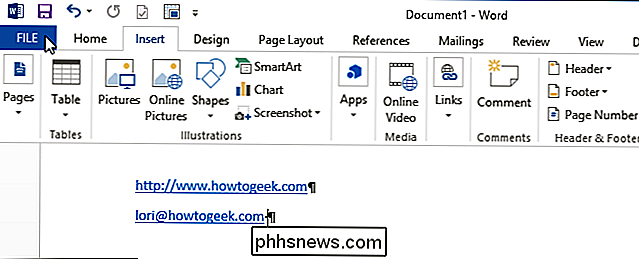
Dans la liste des éléments à gauche, cliquez sur "Options".
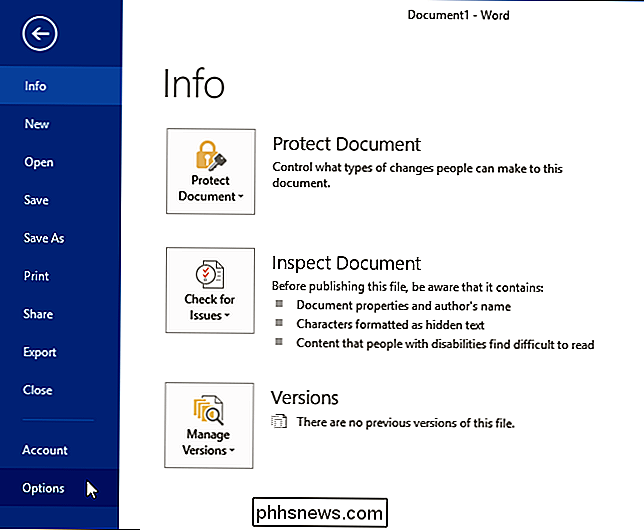
Dans la boîte de dialogue "Options Word", cliquez sur "Vérification" dans la liste des éléments à gauche.
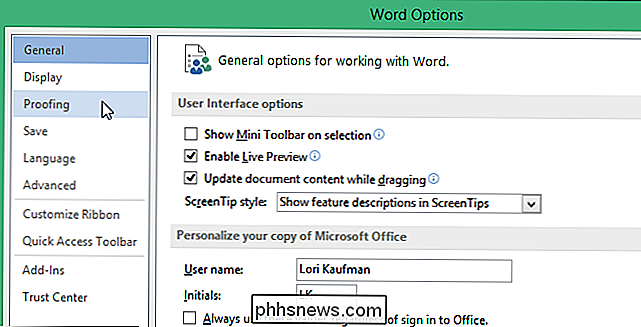
Dans la section "Options de correction automatique", cliquez sur le bouton "Options de correction automatique"
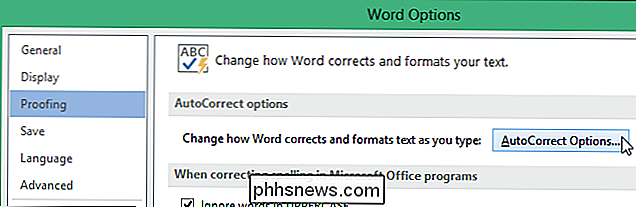
Dans la boîte de dialogue "Correction automatique", cliquez sur l'onglet "Mise en forme automatique"
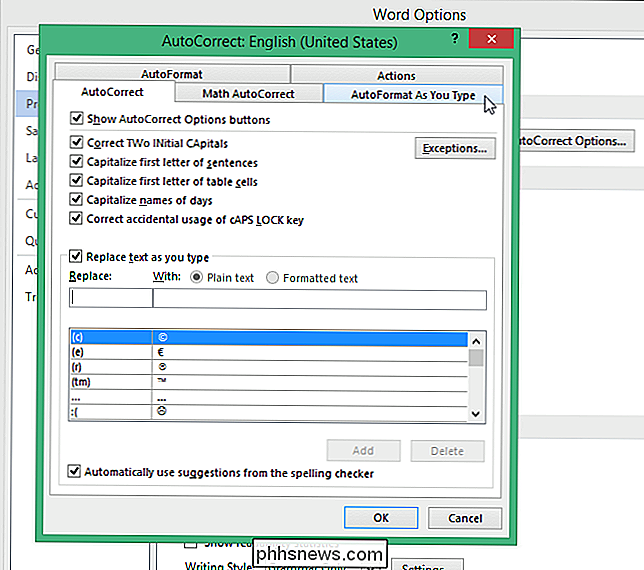
Dans la section, sélectionnez la case à cocher "Internet et les chemins d'accès réseau avec liens hypertexte" afin qu'il n'y ait pas de coche dans la zone.
REMARQUE: L'onglet "Mise en forme automatique" présente certains paramètres identiques, mais légèrement différents. Les paramètres de l'onglet "Mise en forme automatique" permettent de formater automatiquement les documents Word existants au lieu de les mettre en forme automatiquement.
Cliquez sur "OK" pour accepter la modification et fermer la boîte de dialogue.
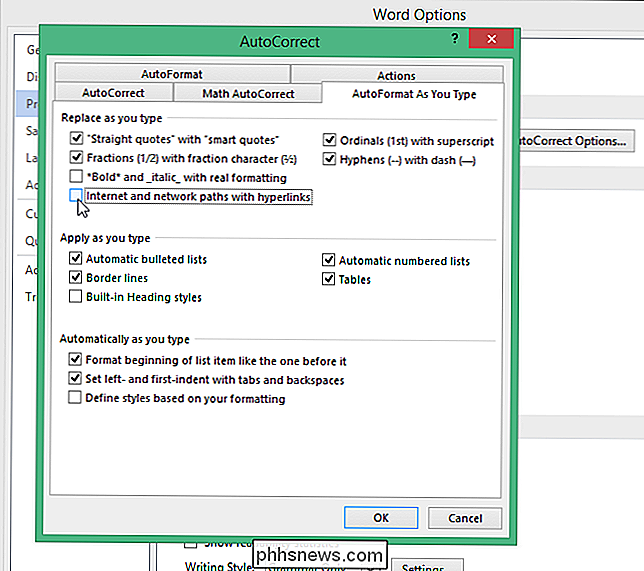
Vous revenez à "Word Options" boîte de dialogue. Cliquez sur "OK" pour le fermer.

Désormais, lorsque vous saisissez des adresses Web et e-mail, elles restent formatées en texte brut et non converties en liens hypertexte en direct.
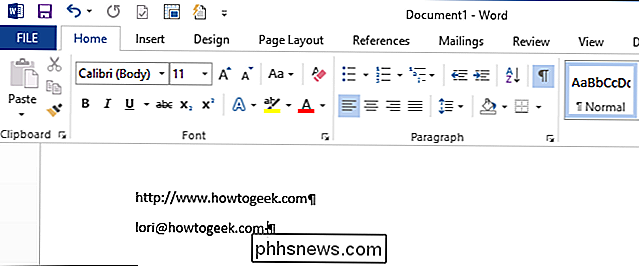
Si vous avez un document contenant des adresses Web et e-mail formaté comme des liens hypertexte et vous voulez supprimer les liens, sélectionnez le document entier et appuyez sur "Ctrl + Maj + F9" pour supprimer tous les liens hypertexte
NOTE: en appuyant sur "Ctrl + Maj + F9" reliera tout type de champ, tel en tant que codes de champ, dans votre document, pas uniquement les liens Web et e-mail.

Comment empêcher Facebook de suggérer votre nom dans les photos d'autres personnes
Facebook propose une fonctionnalité qui analyse les photos téléchargées par vos amis à l'aide de sa technologie de reconnaissance faciale. Si votre visage est reconnu sur une photo, votre nom est suggéré à l'ami qui l'a mis en ligne afin que cet ami puisse plus facilement vous taguer sur la photo. Si vous êtes inquiet pour la vie privée sur Facebook et en ligne, vous pouvez Empêchez votre nom d'être suggéré lorsque Facebook vous reconnaît sur une photo parmi les messages de vos amis.

Configuration de la prise ConnectSense Smart
Si vous aimez l'idée des prises intelligentes, mais que vous souhaitez en avoir une avec plus d'une seule prise, la prise ConnectSense Smart Outlet mérite d'être regardée dans. Voici comment le configurer et obtenir instantanément le double du plaisir. Bien que ConnectSense ne soit pas aussi connu d'une marque sur le marché du smarthome, son Smart Outlet mérite beaucoup de crédit pour sa configuration à deux réceptacles et 2.


